Slik løser du Bluetooth-problemer på Windows 10

Bluetooth lar deg koble Windows 10-enheter og tilbehør til PC-en din uten behov for ledninger. Her er ulike teknikker for å løse Bluetooth-problemer.
Overgang fra iMovie til noe kraftigere kan være et skremmende prospekt hvis du ikke vet hvor du skal begynne. iMovie er en enkel editor med et bredt spekter av videoredigeringsfunksjoner. Når du ser etter et alternativ, trenger du uten tvil et kraftig alternativ som har mye mer å tilby.

Denne artikkelen deler en liste over iMovie-alternativer du kan bruke til å redigere videoene dine.
1. Animoto

Animoto er et enkelt videoredigeringsverktøy som bruker dra-og-slipp-funksjoner. Den har et dashbord som er enkelt å tilpasse, som gjør det til et vennlig alternativ for innholdsskapere. Animoto har en tidslinje der du kan se alle opplastede videoer separat.
Siden verktøyet bruker dra-og-slipp-funksjoner, kan du enkelt slippe flere filer uten noen utfordringer. Hvis du ikke har mye tid til å ta kreative beslutninger når du redigerer videoen din, kan dette verktøyet håndtere alt på dine vegne.
Det som gjør at Animoto skiller seg ut fra mengden er at den enkelt kan designe en video i din foretrukne stil med bare et enkelt klikk. Du kan gjøre mye mer i tillegg, for eksempel å endre videobakgrunnsfargen, legge til rammer og få tilgang til flere lagervideoer som du kan bruke i prosessen.
Verktøyet har en gratis og betalt plan som du kan velge mellom avhengig av dine behov.
Fordeler
Ulemper
2. Promo.com
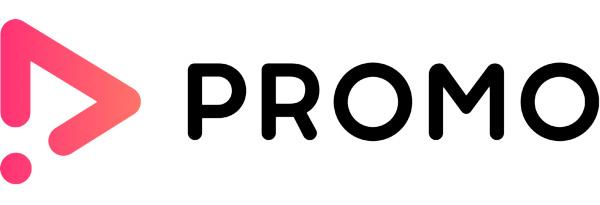
Promo.com er et nettleserbasert videoredigeringsverktøy som for det meste brukes til å lage videoannonser. Når du vil generere kreative videoannonser for bedriften eller kunden din, vil dette verktøyet gjøre alt det tunge arbeidet for deg.
Med en omfattende tidslinje kan du organisere alle filene dine effektivt. Promo.com har imidlertid ikke et delt verktøy og videofiltre. Den er kun utviklet for å hjelpe deg med å kombinere videoer, musikk og tekst for å lage en komplett presentasjon.
Dette er et flott verktøy for småbedriftseiere som ønsker å transformere annonseopprettingsprosessen. Hvis du ønsker å generere markedsføringsannonser ved hjelp av gratis aksjemedier, har Promo.com ryggen din.
Fordeler
Ulemper
3. VEED

VEED hjelper deg med å redigere bilder, lyd og videoer for å danne en komplett visuell presentasjon med et klart budskap. Verktøyet kan også legge til undertekster til videoer automatisk. Dette er et alt-i-ett-videoredigeringsverktøy som inneholder avanserte applikasjoner som ikke er lett å finne på nettet.
Den har mer avanserte funksjoner som oversettelser, tekstanimasjoner, lydopprydding med ett klikk, en grønn skjerm og mange andre. Dessuten kan du få tilgang til dette verktøyet fra hvor som helst, enten på din stasjonære eller bærbare datamaskin. Dessuten er funksjonene ganske enkle å navigere.
VEED har både en gratis og en betalt plan. Siden den betalte planen har mer avanserte funksjoner, kan du velge den hvis du har å gjøre med mer komplekst videoinnhold.
Fordeler
Ulemper
4. Adobe Express

Adobe Express er et populært videoredigeringsverktøy med et bibliotek med tusenvis av maler som veileder deg. Ønsker du å lage profesjonelle videoer i form av lysbilder, dekker Adobe Express dine behov.
Dette er et perfekt iMovie-alternativ, selv om det ikke har mange fancy videoredigeringsfunksjoner. Det gir deg tilgang til en omfattende liste over lagermedier og ikoner som du kan sette sammen for å lage kvalitetsinnhold som vil fange målgruppen din.
Adobe Express er imidlertid begrenset når det gjelder tilpasning. Verktøyet lar deg bare endre størrelsen på videoen til widescreen eller firkantet. Du kan ikke redigere elementene som vises på skjermen siden det ikke er noen redigeringstidslinje. Dette gjør det vanskelig for deg å flytte ting over videoen.
Dette verktøyet er helt gratis. Den har ingen avanserte betalte pakker. Dessuten brukes den bare i nettleseren og har ikke en mobilapplikasjon ennå.
Fordeler
Ulemper
Forvandle ekspertisen din innen videoredigering og -skaping med disse iMovie-alternativene
iMovie er et flott videoredigeringsverktøy for innholdsskapere. Imidlertid kan disse iMovie-alternativene hjelpe deg med å gjøre mye mer. Alt du trenger er et klart mål i tankene og identifisere et verktøy som kan hjelpe deg å nå det. Til syvende og sist er verktøyene som er delt ovenfor, spillskiftere innen innholdsskaping.
Har du noen gang brukt noen av verktøyene som er skissert ovenfor for videoredigering? Hvis ja, hvordan var din erfaring? La oss få vite det i kommentarfeltet nedenfor.
Bluetooth lar deg koble Windows 10-enheter og tilbehør til PC-en din uten behov for ledninger. Her er ulike teknikker for å løse Bluetooth-problemer.
Lær deg å ta kontroll over personvernet ditt ved å tømme Bing-søkeloggen og Microsoft Edge-loggen med enkle trinn.
Oppdag den beste samarbeidsprogramvaren for små bedrifter. Finn verktøy som kan forbedre kommunikasjon og produktivitet i teamet ditt.
Lær hvordan du holder statusen din aktiv i Microsoft Teams. Følg våre trinn for å sikre at du alltid er tilgjengelig for kolleger og kunder.
Oppdag den beste prosjektledelsesprogramvaren for småbedrifter som kan hjelpe deg med å organisere prosjekter og oppgaver effektivt.
Gjenopprett siste økt enkelt i Microsoft Edge, Google Chrome, Mozilla Firefox og Internet Explorer. Dette trikset er nyttig når du ved et uhell lukker en hvilken som helst fane i nettleseren.
Hvis du har mange duplikater klumpet på Google Photos eller ønsker å eliminere duplikatbilder, så sjekk ut de mange måtene å slette duplikater i Google Photos.
Hvordan fikse at Nintendo Switch ikke slår seg på? Her er 4 enkle løsninger for å fikse at Nintendo Switch ikke slår seg på.
Lær hvordan du tilbakestiller Gmail-passordet ditt enkelt og sikkert. Endre passordet regelmessig for å beskytte kontoen din.
Lær hvordan du konfigurerer flere skjermer på Windows 10 med denne bloggen. Det være seg to eller tre eller flere skjermer, du kan enkelt sette opp skjermer for spilling eller koding.








